Opmerking: De taak van dit artikel is volbracht, het wordt binnenkort teruggetrokken. We verwijderen bij ons bekende koppelingen om te voorkomen dat er problemen ontstaan in de trant van 'Pagina niet gevonden'. Als u koppelingen naar deze links hebt gemaakt, kunt u deze verwijderen. Zo zorgen we samen voor een verbonden internet.
U kunt de media browser in Office voor Mac gebruiken om Foto's, geluiden en films op uw computer te zoeken en de gewenste tekst in te voegen in uw Word-, PowerPoint-, Excel-of Outlook-bestand.
De media browser geeft Foto's, audio en films weer die zich bevinden in uw iPhoto-, iTunes-en foto stand-bibliotheken.
U kunt Foto's uit uw foto stand of iPhoto-map zoeken en invoegen.
-
In het menu Invoegen (of in het menu beeld in Outlook), klikt u op afbeelding > foto browser.
Foto stand en iPhoto worden weergegeven als er Foto's staan in uw foto stand of iPhoto-map.
Tip: Afhankelijk van de snelheid van uw computer en de hoeveelheid Foto's die u hebt, kan het enkele minuten duren voordat uw fotolijst volledig is ingevuld. Als u niet alle Foto's ziet die u verwacht.
-
Zoek de gewenste foto en sleep deze naar het document.
U kunt nummers zoeken en uit iTunes invoegen.
-
In het menu Invoegen (of in het menu beeld in Outlook), klikt u op Audio > Audio browser.
iTunes wordt weergegeven als uw iTunes-map nummers bevat.
-
Zoek het gewenste audiobestand en sleep het naar het document.
U kunt films zoeken en uit iTunes en Photo Booth invoegen.
Opmerking: U kunt YouTube-video’s niet invoegen.
-
In het menu Invoegen (of in het menu Beeld in Outlook), klikt u op film (of klik op video in PowerPoint) > film browser.
Foto stand en iTunes worden weergegeven als er films in uw foto stand of iTunes-map staan.
-
Zoek het gewenste videobestand en sleep het naar het document.
Word
De Mediabrowser geeft foto’s weer die zich bevinden in uw iPhoto- of iPhoto Booth-bibliotheken.
-
Klik op het tabblad Start onder Invoegen op Afbeelding en vervolgens op Photo Browser.
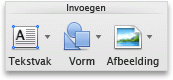
-
Klik in het snelmenu op iPhoto, iPhoto Albums of Photo Booth.
Photo Booth en iPhoto worden weergegeven als er foto’s staan in uw map Photo Booth of iPhoto.
-
Sleep de foto die u in uw document wilt invoegen.
U kunt nummers zoeken en uit iTunes invoegen.
-
Klik op de werkbalk Standaard op Hiermee toont of verbergt u de mediabrowser

-
Klik op het tabblad Audio

iTunes wordt weergegeven als uw iTunes-map nummers bevat.
-
Sleep het nummer dat u in uw document wilt invoegen.
U kunt films zoeken en uit iTunes en Photo Booth invoegen.
Opmerking: U kunt YouTube-video’s niet invoegen.
-
Klik op de werkbalk Standaard op Hiermee toont of verbergt u de mediabrowser

-
Klik op het tabblad Films

Photo Booth en iTunes worden weergegeven als er foto’s staan in uw Photo Booth- of iTunes-map.
-
Sleep de film die u in uw document wilt invoegen.
PowerPoint
De Mediabrowser geeft foto’s weer die zich bevinden in uw iPhoto- of iPhoto Booth-bibliotheken.
-
Klik op het tabblad Start onder Invoegen op Afbeelding en vervolgens op Photo Browser.
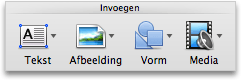
-
Klik in het snelmenu op iPhoto, iPhoto Albums of Photo Booth.
Photo Booth en iPhoto worden weergegeven als er foto’s staan in uw map Photo Booth of iPhoto.
-
Sleep de foto die u in uw document wilt invoegen.
U kunt nummers zoeken en uit iTunes invoegen.
-
Klik op het tabblad Start onder Invoegen op Media en vervolgens op Audio Browser.
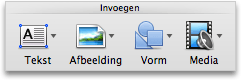
-
Klik in het snelmenu op iTunes of iTunes Playlists.
iTunes wordt weergegeven als uw iTunes-map nummers bevat.
-
Sleep het nummer dat u in uw document wilt invoegen.
U kunt films zoeken en uit iTunes en Photo Booth invoegen.
Opmerking: U kunt YouTube-video’s niet invoegen.
-
Klik op het tabblad Start onder Invoegen op Media en vervolgens op Movie Browser.
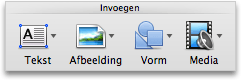
-
Klik in het snelmenu op iMovie, Films, Photo Booth of iTunes.
Photo Booth en iTunes worden weergegeven als er foto’s staan in uw Photo Booth- of iTunes-map.
-
Sleep de film die u in uw document wilt invoegen.
Excel
De Mediabrowser geeft foto’s weer die zich bevinden in uw iPhoto- of iPhoto Booth-bibliotheken.
-
Klik op de werkbalk Standaard op Mediabrowser weergeven of verbergen

-
Klik op het tabblad Foto’s

Photo Booth en iPhoto worden weergegeven als er foto’s staan in uw map Photo Booth of iPhoto.
-
Sleep de foto die u in uw document wilt invoegen.
U kunt nummers zoeken en uit iTunes invoegen.
-
Klik op de werkbalk Standaard op Hiermee toont of verbergt u de mediabrowser

-
Klik op het tabblad Audio

iTunes wordt weergegeven als uw iTunes-map nummers bevat.
-
Sleep het nummer dat u in uw document wilt invoegen.
U kunt films zoeken en uit iTunes en Photo Booth invoegen.
Opmerking: U kunt YouTube-video’s niet invoegen.
-
Klik op de werkbalk Standaard op Hiermee toont of verbergt u de mediabrowser

-
Klik op het tabblad Films

Photo Booth en iTunes worden weergegeven als er foto’s staan in uw Photo Booth- of iTunes-map.
-
Sleep de film die u in uw document wilt invoegen.
Outlook
U kunt nummers zoeken en uit iTunes invoegen.
-
Klik in het menu Beeld op Mediabrowser.
-
Klik op het tabblad Audio

iTunes wordt weergegeven als uw iTunes-map nummers bevat.
-
Sleep het nummer dat u in uw e-mailbericht wilt invoegen.
U kunt films zoeken en uit iTunes en Photo Booth invoegen.
Opmerking: U kunt YouTube-video’s niet invoegen.
-
Klik in het menu Beeld op Mediabrowser.
-
Klik op het tabblad Films

Photo Booth en iTunes worden weergegeven als er foto’s staan in uw Photo Booth- of iTunes-map.
-
Sleep de film die u in uw e-mailbericht wilt invoegen.










